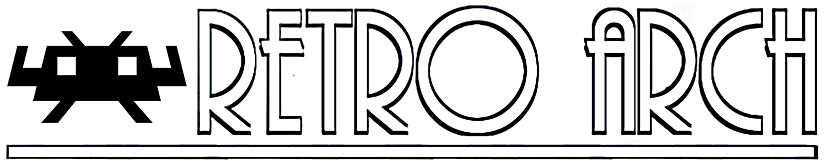
Si харесвате класически игри и искате да играете на вашия компютър някои от тези игри, вероятно мислите за повече от един емулатор едновременно, това може да е проблем, тъй като за да се насладите на любимите си класически заглавия, трябва да инсталирате няколко емулатора във вашата система.
Изправени пред този проблем, днес ще говорим за RetroArch което е чудесно приложение, което съм сигурен, че ще работи за вас. RetroArch е интерфейс за емулатори, двигатели за игри и медийни плейъри, който е проектиран да бъде бърз, лек, преносим и без зависимости. Той има разширени функции като шейдъри, мрежова игра и много други.
Относно RetroArch
RetroArch е софтуер с отворен код, модулна система, многофункционален интерфейс за libretro API. Libretro е прост, но мощен интерфейс за разработка, който улеснява създаването на емулатори, игри и мултимедийни приложения, които могат да се свързват директно с всеки поддържан либретро интерфейс.
Ето защо RetroArch ви позволява да стартирате класически игри на широк спектър от компютри и конзоли чрез своя графичен интерфейс. Конфигурациите също са унифицирани, така че конфигурацията се извършва веднъж завинаги.
Сред най-популярните емулатори, които ще намерите в RetroArch, можем да подчертаем следното:
- делфин
- DOSBox
- Emux
- Предпазител
- Genesis Plus GX
- Хатари
- MAME
- МЕС
- Mupen64 Още
- Нестопия
- PCSX1
- PCSX ПРЕДВАРИТЕЛЕН
- PPSSPP
Той има много други, но само за споменаване на най-често срещаните, без допълнителни шумове, остава само да се възползвате от тази страхотна програма.
сега, RetroArch има официални пакети за улесняване на инсталацията на 64-битови или armhf версии на Ubuntu 16.04 и по-нови и на дистрибуции, които поддържат Snap формата.
Как да инсталирам RetroArch на Linux?
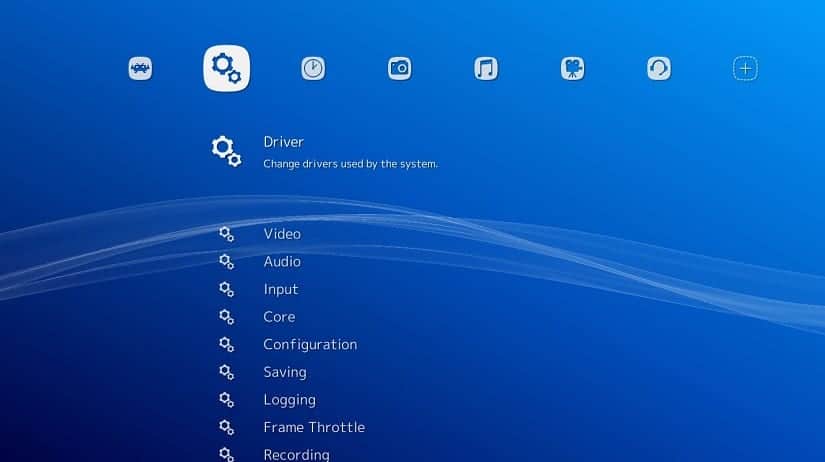
За да инсталирате аркаден емулатор RetroArch на Linux ние ще се подкрепяме с инсталацията чрез Snap, за него необходимо е да имате поддръжката на тази технология, инсталирана на вашата система.
За да инсталирате в нашата система, Просто трябва да отворим терминал и да изпълним следната команда:
sudo snap install retroarch
И с това трябва само да изчакаме да изтегли необходимите пакети и да изчакаме да се инсталира, този процес може да отнеме няколко минути.
След като това бъде направено, ние просто отиваме в менюто на нашето приложение и търсим RetroArch, за да можем да го стартираме в нашата система.
Ако вече имате инсталиран RetroArch по този метод, можете да го актуализирате със следната команда:
sudo snap refresh retroarch
Сега да те ще използват клавиатурата и мишката си, за да играят любимите си заглавия, не би трябвало да имат проблемДори ако използвате дистанционно управление чрез Bluetooth връзка, RetroArch трябва да го разпознае и да ви позволи да го конфигурирате без проблем.
Въпреки че Ако ще използвате дистанционно, свързано чрез USB, вероятно ще имате някакъв неуспех че RetroArch не го разпознава.
Ето защо те трябва да добавят допълнителна подкрепа за това. Те трябва да отворят терминал и да изпълнят следните команди:
sudo snap connect retroarch:raw-usb sudo snap connect retroarch:joystick
Сега RetroArch вече трябва да разпознае USB контрола, който вече може да бъде конфигуриран в приложението.
Как да конфигурирам картографиране на ключове в RetroArch?
За да конфигурирате контролера или ключовете за действие в RetroArch Трябва да преминем към следния път, Настройки> Въвеждане.
Вече сте в менюто ще намерим различните опции, за да можем да конфигурираме контролите вътре в RetroArch, командите се наричат Input User Binds, където всеки отговаря на конфигурацията независимо от всяка команда.
Имаме два начина да го направим, или ръчно, или като зададем един по един в списъка с помощта на User 1 Bind All.
Потребител 1 Обвързване Всичко, което ще направите, е малък процес на присвояване на картата на ключовете, името на бутона или командата ще се покаже на екрана, просто трябва да натиснем бутона на дистанционното, на който искаме да присвоим тази функция.
Как да деинсталирам RetroArch?
Ако искате да премахнете това приложение от вашата система, трябва да отворите терминал и да изпълните следната команда:
sudo щракване премахване на ретроарха
И готови с него, те вече премахнаха това приложение.
Ядрото на Сатурн работи чудесно, когато ме остави да работя, играя няколко часа на radian silvergun, в archlinux работи отлично и с много добро представяне